Como corrigir o problema do botão liga/desliga não funcionar no Windows 11
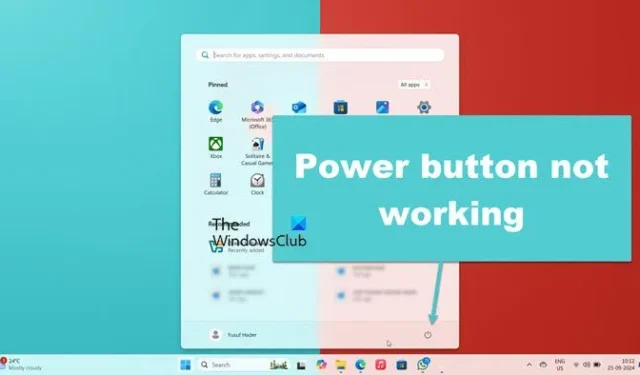
Muitos usuários relataram que o botão Ligar/Desligar não está funcionando corretamente no Windows 11. Embora pareça animado quando clicado, ele não executa nenhuma ação. Esse problema afeta tanto o botão Ligar/Desligar no menu Iniciar quanto o da tela Ctrl + Alt + Del. Neste artigo, exploraremos as razões por trás desse problema e discutiremos soluções para corrigi-lo.
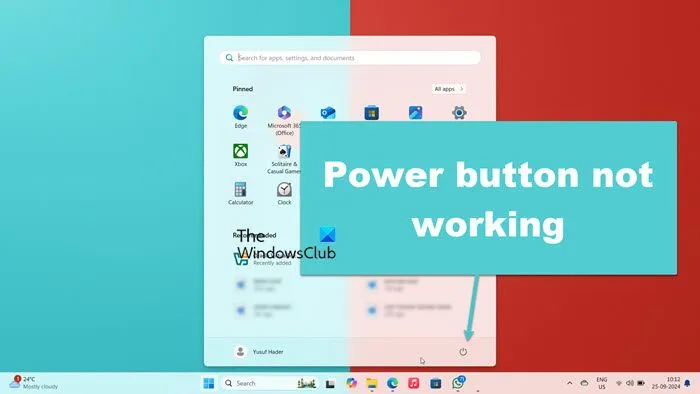
Por que meu botão Liga/Desliga não está respondendo no Windows 11?
O botão Power pode ficar sem resposta devido a falhas no sistema. Reiniciar os processos relevantes pode ajudar a resolver o problema. Se isso não funcionar, podemos tentar restaurar o sistema para um ponto anterior quando o problema não estava presente.
Como consertar o botão liga/desliga que não funciona no Windows 11
Se o botão Liga/Desliga não responder no Windows 11 ou Windows 10, tente as seguintes soluções:
- Finalize e reinicie o Explorador de Arquivos
- Reinicie o processo do Menu Iniciar
- Excluir a pasta Shell
- Use um ponto de restauração para restaurar seu sistema
- Reparar arquivos de sistema corrompidos
- Implementar métodos alternativos para desligar seu computador
Vamos analisar essas soluções em detalhes.
1] Feche e reinicie o Explorador de Arquivos
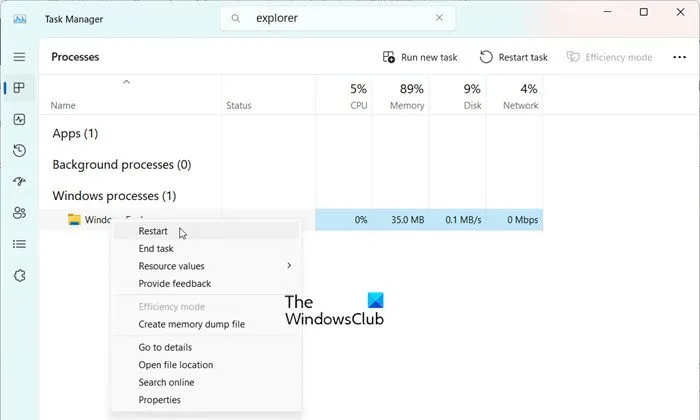
Esse problema pode ser devido a uma pequena falha. Para consertá-lo, tente reiniciar o processo do File Explorer, que também reinicializará a barra de tarefas. Veja como fazer isso:
- Abra o Gerenciador de Tarefas pressionando Ctrl + Shift + Esc.
- Procure por “Explorer”
- Encontre o Windows Explorer, clique com o botão direito nele e selecione Reiniciar.
Aguarde alguns segundos para que ele reinicie e verifique se o botão Liga/Desliga funciona conforme o esperado.
2] Reinicie o processo do menu Iniciar
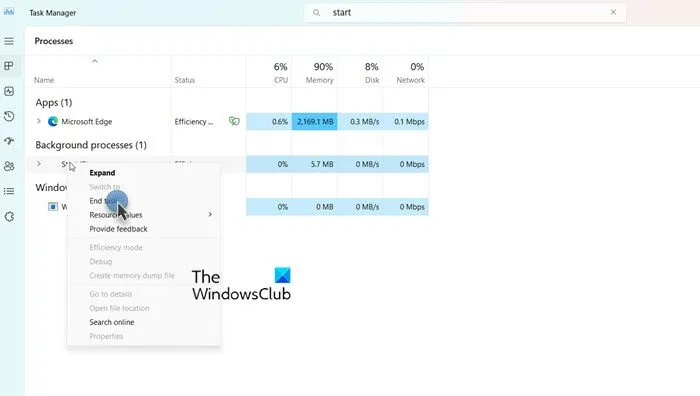
Como o botão Power no menu Iniciar não está respondendo, podemos tentar reiniciar os processos Iniciar relacionados. Abra o Gerenciador de Tarefas, localize o processo Iniciar, clique com o botão direito nele e selecione Finalizar Tarefa. Depois disso, reinicie o computador para verificar se o problema foi resolvido.
3] Exclua a pasta Shell
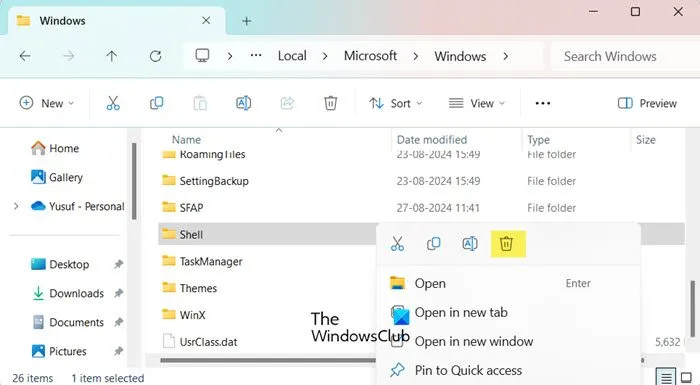
A pasta Shell no Windows mantém o layout padrão do sistema. Se seu conteúdo estiver corrompido, você poderá encontrar problemas como este. Para corrigir isso, considere excluir a pasta Shell, pois o Windows a regenerará automaticamente. Se você não tiver acesso, faça login em uma conta de usuário diferente e exclua-a lá. Siga estas etapas:
- Abra o Explorador de Arquivos pressionando Win + E.
- Selecione Exibir > Mostrar > Itens ocultos.
- Navegue até C:\Usuários\seunomedeusuário\AppData\Local\Microsoft\Windows.
- Localize a pasta Shell e exclua-a.
- Por fim, reinicie o computador.
Depois que o computador reiniciar, veja se o problema persiste.
Se o problema persistir, talvez seja necessário registrar novamente a experiência do Shell. Abra Executar pressionando Win + R, digite “PowerShell”, pressione Ctrl + Shift + Enter, permita que o prompt do UAC prossiga e execute o seguinte comando:
Get-appxpackage -all *shellexperience* -packagetype bundle |% {add-appxpackage -register -disabledevelopmentmode ($_.installlocation + "\appxmetadata\appxbundlemanifest.xml")}
Verifique novamente se o botão Liga/Desliga está funcionando.
4] Restaure seu sistema usando um ponto de restauração
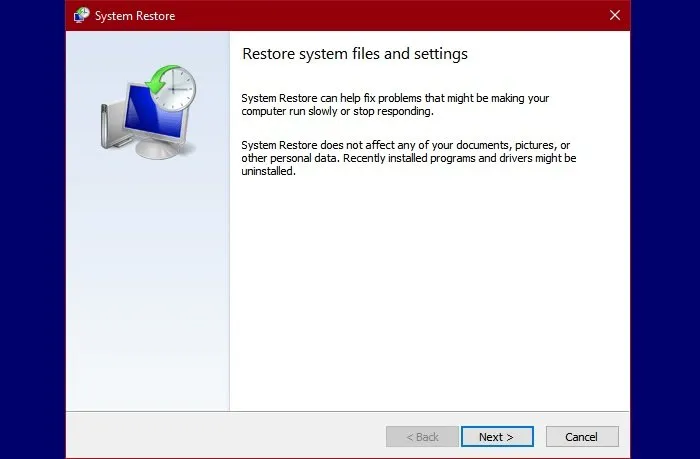
Se você criou um ponto de restauração, você pode usá-lo para reverter seu sistema para um momento em que o problema não estava presente. Siga estas etapas:
- Pressione Win + S, digite “ponto de restauração” e pressione Enter.
- Clique no botão Restauração do Sistema.
- Selecione um ponto de restauração e clique em Avançar.
- Por fim, clique em Concluir.
Isso iniciará o processo de restauração do sistema. Após concluído, verifique se o botão Power está funcionando novamente.
5] Reparar arquivos do sistema
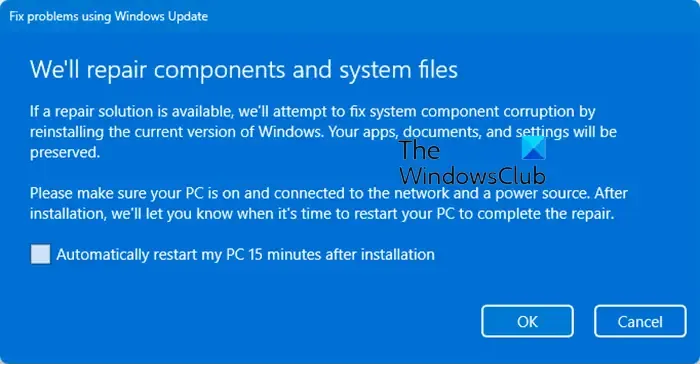
O botão Power que não responde pode ser devido a arquivos de sistema corrompidos. Para resolver isso, considere reparar esses arquivos sem perder seus dados usando as opções do Windows Update.
6] Use métodos alternativos de desligamento
Se você ainda não conseguir desligar ou reiniciar seu computador usando o botão Power, aqui estão alguns métodos alternativos. Você pode usar opções de desligamento de linha de comando. Abra o Prompt de Comando como administrador e insira um dos seguintes comandos:
- Para desligar o computador, execute shutdown /s
- Para reiniciar o computador, execute shutdown /r
- Para sair do seu computador, execute shutdown /l
Utilize esses métodos alternativos até encontrar uma solução permanente ou até que a Microsoft emita uma atualização que resolva o problema.
Isso é tudo!
O que fazer se o botão Iniciar não funcionar no Windows 11?
O botão Iniciar pode parar de funcionar por vários motivos, incluindo falhas no sistema, componentes não registrados, etc. Esperamos que as soluções fornecidas acima ajudem você a resolver o problema sem esforço.



Deixe um comentário